Jurassic World Evolution'da PC çökmelerinden nasıl kurtulurum?
Yayınlanan: 2021-02-19Jurassic World Evolution (JWE), 2018'de piyasaya sürülen çok popüler bir video oyunudur. Bu oyun, parklar oluşturmanıza ve onları oynamayı heyecanlı kılan birincil faktörlerden biri olan dinozorlarla doldurmanıza olanak tanır. Ancak, geliştirici (Frontier Developments) genellikle bu oyunu nasıl oynayacağınız veya karşılaştığınız sorunları nasıl çözeceğiniz konusunda fazla bilgi sağlamaz.
Son zamanlarda, deneyimli Jurassic World Evolution oyuncuları bile, oyundan zevk almayı zorlaştıran sık sık çökmelerden şikayet ediyorlardı. Siz de aynı sorunu yaşıyorsanız üzülmeyin. Bugünkü eğitimde, Windows 10 bilgisayarlarda Jurassic World Evolution'daki çökmelerle nasıl başa çıkılacağını göstereceğiz. Öyleyse hemen dalalım.
Jurassic World Evolution Neden Sürekli Çöküyor?
Jurassic World Evolution'daki rastgele çökmeler genellikle şu ana faktörlerin bir sonucudur:
- Eski grafik sürücüsü yazılımı
- Eski işletim sistemi yazılımı
- Bozuk oyun dosyaları
- Uygun olmayan grafik ayarları
- Çakışan ses uygulamaları
- Oyunun gereksinimlerini karşılayamama
Herhangi bir çözümü uygulamadan önce, PC'nizin oyunun gereksinimlerini karşılayıp karşılamadığını kontrol etmenizi öneririz. İşte buradalar:
Minimum Özellikler
- İşlemci: Intel i5-2300/AMD FX-4300
- RAM: 8 GB
- İşletim Sistemi: Windows 7 (SP1+)/8.1/10 64bit
- Boş Disk Alanı: 8 GB
- Ekran Kartı: Nvidia GeForce GTX 1050 (Eski GPU: GeForce GTX 660) /AMD Radeon 7850 (2GB)
Önerilen Özellikler
- İşlemci: Intel i7-4770/AMD FX-8350
- RAM: 12 GB
- İşletim Sistemi: Windows 7 (SP1+) / 8.1/10 64bit
- Boş Disk Alanı: 12 GB
- Ekran Kartı: Nvidia GeForce GTX 1060 / AMD RX 480
Bilgisayarınızın özelliklerini nasıl kontrol edeceğinizi bilmiyorsanız, bu prosedür size şu konularda rehberlik edecektir:
- Ayarlar uygulamasını açmak için Windows + I kombinasyonuna basın.
- Sistem'e gidin ve ardından sol bölmedeki Hakkında'ya tıklayın. Burada, bilgisayarınızın işlemcisi ve RAM'i gibi özellikleri kontrol edebilirsiniz.
- Ardından, sol bölmede Görüntüle'yi seçin. Ardından aşağı kaydırın ve Ekran kartı/GPU özelliklerini kontrol etmek için “Gelişmiş görüntü ayarları” bağlantısını tıklayın.
Jurassic World Evolution'da Çökmeler Nasıl Onarılır
Cihazınızın en azından minimum gereksinimleri karşıladığını onayladıktan sonra, şimdi devam edebilir ve bazı düzeltmeleri uygulamayı deneyebilirsiniz. Jurassic World Evolution'daki çökmeleri düzeltmenin en etkili yolları aşağıdadır. Bunları göründükleri gibi uyguladığınızdan emin olun.
Yöntem 1: Gereksiz Uygulamaları Kapatın
Jurassic World Evolution, sorunsuz çalışması için çok fazla RAM'e ihtiyaç duyar. Diğer uygulamalar arka planda çalışıyorsa, RAM için oyunla rekabet edebilir ve bu nedenle rastgele çökmelere neden olabilir. Oyuna başlamadan önce gereksiz uygulamaları kapatarak bu tür çökmeleri kolayca önleyebilirsiniz.
Görev Yöneticisi aracılığıyla gereksiz uygulamaları nasıl kapatacağınız aşağıda açıklanmıştır:
- Görev Yöneticisini açmak için Ctrl + Shift + Esc kısayoluna basın.
- Görev Yöneticisi penceresi göründüğünde, arka planda çalışan uygulamalardan birini seçin ve alttaki Görevi sonlandır düğmesine tıklayın.
- Gereksiz her uygulama için 2. adımı tekrarlayın.
- Görev Yöneticisini kapatın ve ardından çökme olup olmadığını kontrol edin.
Yöntem 2: Grafik Sürücünüzü Güncelleyin
Herhangi bir video oyununun sorunsuz çalışması için güncellenmiş bir grafik sürücüsü gereklidir. Grafik sürücünüz güncel değilse, Jurassic World Evolution oynarken düzenli çökmeler yaşayabilirsiniz. Neyse ki, aşağıdaki talimatları izleyerek Windows 10 PC'nizdeki grafik sürücüsünü güncelleyebilirsiniz:
- Hızlı Bağlantı menüsünü açmak için Windows + X kısayoluna basın ve Aygıt Yöneticisi'ni seçin.
- Genişletmek için Görüntü bağdaştırıcıları bölümünü çift tıklayın. Ardından görüntülenen GPU aygıtına sağ tıklayın ve Sürücüyü güncelle'yi seçin.
- “Sürücüleri otomatik olarak ara”yı seçin ve ardından Windows'un bilgisayarınıza GPU sürücünüzün en son sürümünü otomatik olarak yüklemesini bekleyin.
- Bilgisayarı yeniden başlatın ve sorunun çözülüp çözülmediğini kontrol edin.
Alternatif olarak, tüm aygıt sürücülerinizi otomatik olarak güncellemek için Auslogics Driver Updater gibi yetkili bir program kullanabilirsiniz. Profesyonel bir araç kullanmak, yalnızca makinenize daha fazla zarar verecek uyumsuz sürücülerin yüklenmesini önlemeye yardımcı olur.
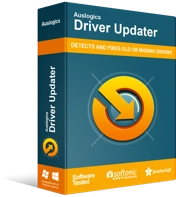
Sürücü Güncelleyici ile Bilgisayar Sorunlarını Çözün
Kararsız bilgisayar performansına genellikle güncel olmayan veya bozuk sürücüler neden olur. Auslogics Driver Updater, sürücü sorunlarını tanılar ve bilgisayarınızın daha sorunsuz çalışmasını sağlamak için eski sürücülerin tümünü bir kerede veya birer birer güncellemenize olanak tanır
Auslogics Driver Updater, bilgisayarınızı güncel olmayan sürücüler için kapsamlı bir şekilde taramanıza ve bunları üreticinin önerdiği sürümlerine güncellemenize olanak tanır. Sürücüleri tek tek güncellemenin manuel yönteminden farklı olarak, bu araç hepsini tek bir tıklamayla güncellemenizi sağlar. Güncellenen sürücü yazılımını beğenip beğenmeyeceğinizden emin değilseniz, önce bir yedekleme oluşturmak için bu sürücü güncelleyiciyi kullanabilirsiniz. Bu şekilde, gerekirse sürücünüzü önceki sürümüne kolayca geri yükleyebilirsiniz.

Yöntem 3: Windows'u Güncelleyin
Microsoft, Windows kullanıcılarının bilgisayarlarının performansını etkileyebilecek ve Jurassic World Evolution çökmeleri gibi sorunlara neden olabilecek son hataları düzeltmelerine yardımcı olmak için düzenli güncellemeler yayınlar.
Windows sisteminizi güncellemek için şu adımları izleyin:
- Ayarlar uygulamasını başlatın (Win + I).
- Güncelleme ve Güvenlik'e tıklayın.
- Güncellemeleri kontrol et düğmesini seçin ve Windows'un en son güncellemeleri indirmesini bekleyin.
- Şimdi güncellemeleri yüklemek için bilgisayarı yeniden başlatın. Ardından Jurassic World Evolution'ı başlatın ve çöküp çökmediğini kontrol edin.
Yöntem 4: Oyun Dosyalarınızın Bütünlüğünü Doğrulayın
Oyun dosyalarınızın bütünlüğünü doğrulamak, eksik veya bozuk olup olmadığını kontrol etmenize ve bunları otomatik olarak düzeltmenize yardımcı olur. Steam'i herkes kullanmadığından, bunu Epic Games Launcher'da nasıl başaracağınızı da göstereceğiz.
Genellikle Steam kullanıyorsanız, bu kılavuzu izleyin:
- Steam'i başlatın ve ardından KÜTÜPHANE sekmesini açın.
- Listeden Jurassic World Evolution'a sağ tıklayın ve Özellikler'i seçin.
- YEREL DOSYALAR sekmesine geçin ve OYUN DOSYALARININ BÜTÜNLÜĞÜNÜ DOĞRULA seçeneğini seçin.
- İşlem tamamlandıktan sonra oyunu başlatın.
Epic Games Launcher kullananların izlemesi gereken yönergeler şunlardır:
- Epic Games Launcher'ı açın ve sol bölmede bulunan Kütüphane'ye gidin.
- Jurassic World Evolution'ın kutucuğundaki üç noktayı tıklayın ve menüden Doğrula'yı seçin.
- İşlemin tamamlanmasını bekleyin ve ardından cihazınızı yeniden başlatın.
JWE'nin Windows 10 PC'nizde çökmesini hâlâ durduramıyorsanız, aşağıdaki sonraki düzeltmeyi deneyin.
Yöntem 5: Çakışan Uygulamaları Kaldırın
Sonic Radar ve Nahimic Sonic Studio gibi uygulamalar yüklediyseniz, Jurassic World Evolution'ın çökmesine neden olabilirler. Bu iki uygulama oyun oynarken ses kalitenizi artırabilir, ancak Jurassic World Evolution ile çakışmaları muhtemeldir.
Bu sorunlu uygulamaları bilgisayarınızdan kaldırmak için bu prosedürü kullanın:
- Windows arama çubuğunu açmak için Win + S kısayoluna basın.
- “Kontrol” yazın (tırnak işaretleri olmadan) ve ardından Kontrol Paneli arama sonucunu tıklayın.
- Yeni ekranda Programlar ve Özellikler'e gidin.
- Uygulama listesini aşağı kaydırın, Sonic Radar'a sağ tıklayın ve ardından Kaldır'ı seçin.
- Uygulamayı kaldırmak için ekrandaki talimatları izleyin. Nahimic Sonic Studio için 4. ve 5. adımları tekrarlayın.
- Bilgisayarı yeniden başlatın ve ardından sorunun çözülüp çözülmediğini kontrol edin.
Yöntem 6: Bindirmeleri Devre Dışı Bırak
Steam katmanı özelliği, Jurassic World Evolution'daki başarılarınızı kontrol etmenize, bir tarayıcı açmanıza, arkadaşlarınıza mesaj göndermenize ve daha birçok şey yapmanıza olanak tanır. Ancak Steam katmanı bazen çok fazla bant genişliği tüketerek oyununuzun çökmesine neden olabilir, özellikle de bilgisayarınız çok güçlü değilse. Neyse ki, aşağıdaki talimatları izleyerek bu özelliği kolayca devre dışı bırakabilirsiniz:
- Cihazınızda Steam'i başlatın.
- Ayarlar'a tıklayın ve ardından sol bölmede Oyun İçi'ni seçin.
- “Oyun içindeyken Steam Arayüzünü Etkinleştir” yazan seçeneğin seçimini kaldırın.
- En alttaki Tamam düğmesine tıklayın.
- Jurassic World Evolution'ı yeniden başlatın.
Ayrıca, PC'nizde Jurassic World Evolution oynarken diğer oyuncularla iletişim kurmak için genellikle Discord kullanıyorsanız, onun yer paylaşımını da devre dışı bırakmanız gerekebilir.
Bunu nasıl yapacağınız aşağıda açıklanmıştır:
- Discord'u başlatın ve Ayarlar simgesine (küçük bir dişli çark) tıklayın.
- Sol bölmede Kaplama'yı seçin.
- Pencerenin sağ tarafındaki Oyun içi yerleşimi etkinleştir seçeneğini kapatın.
- Jurassic World Evolution'ın çöküp çökmediğini kontrol edin.
Oyun çökerse, aşağıdaki son taktiği deneyin.
Yöntem 7: Grafik Ayarlarınızı Yapın
Düşük kaliteli bir makinede oyun oynarken takılma ve kilitlenme sorunları yaşamak neredeyse kaçınılmazdır. Sorunun ciddiyeti genellikle oynadığınız belirli oyuna bağlıdır.
Sizin durumunuzda, Jurassic World Evolution oynarken yüksek grafik ayarları kullanmak tekrarlayan çökmelere neden olabilir. Bazı oyuncular, grafik ayarlarını düşürmenin performansı artırmaya yardımcı olduğunu ve böylece oyunun çökme olasılığını azalttığını söylüyor.
Aşağıdaki adımları izleyerek bu yöntemi deneyebilirsiniz:
- Jurassic World Evolution'ı açın.
- Menüdeki Ayarlar'a tıklayın ve ardından sol bölmede Görüntüle'yi seçin.
- EKRAN MODU'nu “Pencereli” olarak ayarlayın ve ardından VSYNC kutusunun işaretini kaldırın.
- Oyunun ayarlarına geri dönün ve sol bölmeden GRAFİK'i seçin.
- Yeni ekranda, her grafik ayarını “Ultra”dan “Yüksek”e ve hatta “Düşük”e düşürün.
- İşiniz bittiğinde, uygulamayı kapatın ve ardından yeniden başlatın.
- Jurassic World Evolution artık daha fazla çökme olmadan çalışmalıdır.
Çözüm
Jurassic World Evolution, yıllar içinde çok popülerlik kazanmış destansı bir video oyunudur. Ancak oyun son zamanlarda sık sık yaşanan çökmelerle birçok oyuncuyu hayal kırıklığına uğrattı. Umarız bu makale sorunu çözmenize yardımcı olmuştur ve artık oyunun keyfini çıkarabilirsiniz.
Jurassic World Evolution'ın Windows 10'da çökmesini nasıl durduracağınızla ilgili ek bilgileriniz varsa, aşağıdaki yorumlar bölümünde paylaşın. Ayrıca, en iyi ipuçlarını almak için Windows 10 hatalarıyla karşılaştığınızda blogumuzu ziyaret etmeyi düşünün.
